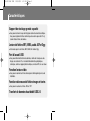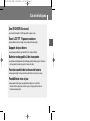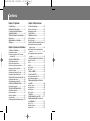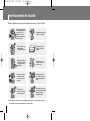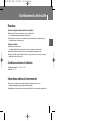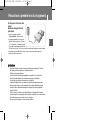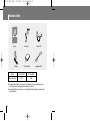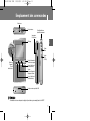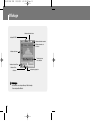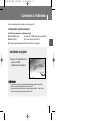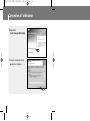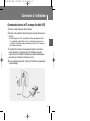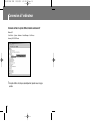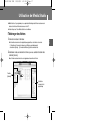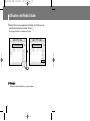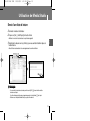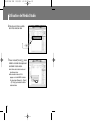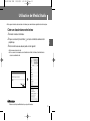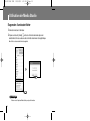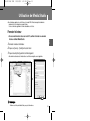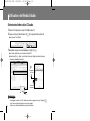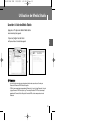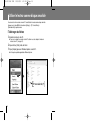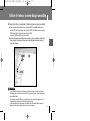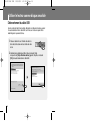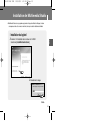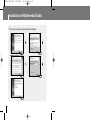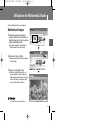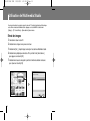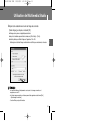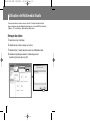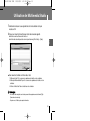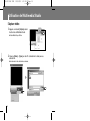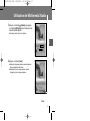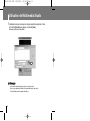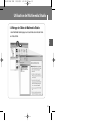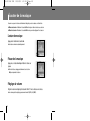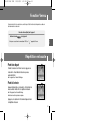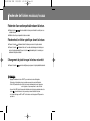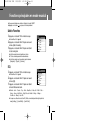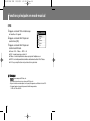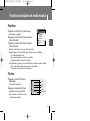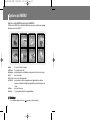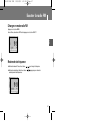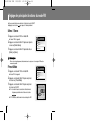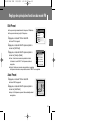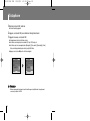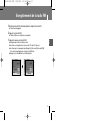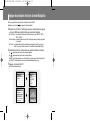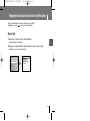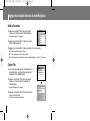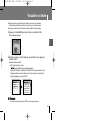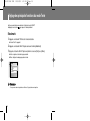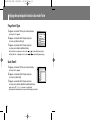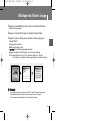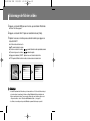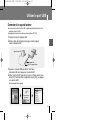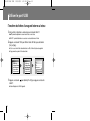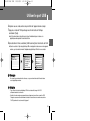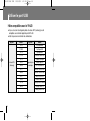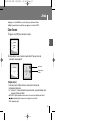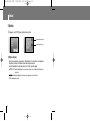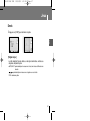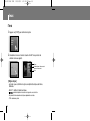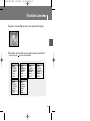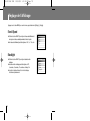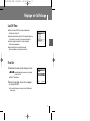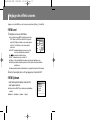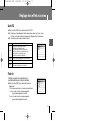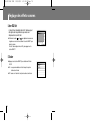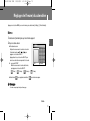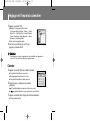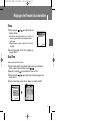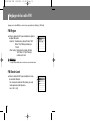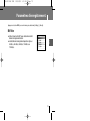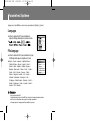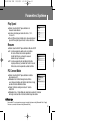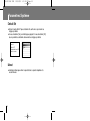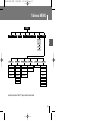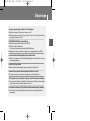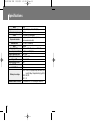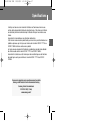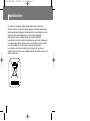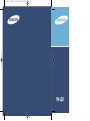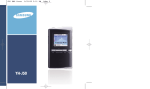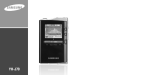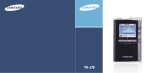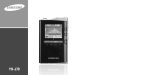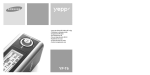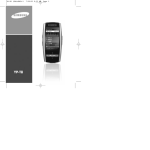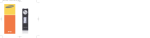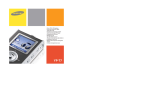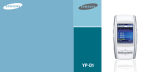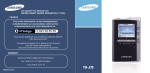Download Samsung YH-J50C Manuel de l'utilisateur
Transcript
J50 Cover ELS
10/26/05 11:38 AM
Page 2
YH-J50 ELS FRE
10/26/05 1:51 PM
Page 2
Caractéristiques
Support de stockage grande capacité
●
Vous pouvez utiliser le disque dur intégré pour stocker toute votre discothèque.
Vous pouvez également l'utiliser comme disque dur externe pour votre PC et y
stocker d'autres fichiers de données.
Lecture de fichiers MP3, WMA, audio ASF et Ogg
●
Votre lecteur peut lire les fichiers MP3, WMA, ASF Audio et Ogg.
Port d’accueil USB
●
Vous pouvez librement transférer des données, comme de la musique ou des
images sans utiliser de PC, en raccordant directement des périphériques
numériques, comme un appareil photo numérique, un lecteur MP3, etc. au lecteur.
Fonction lecteur vidéo
●
Vous pouvez visionner des fichiers vidéo après le téléchargement par le studio
multimédia.
Fonction visionneuse de fichiers images et textes
●
Vous pouvez visualiser les fichiers JPEG et TXT.
Transfert de données haut débit USB 2.0
2
YH-J50 ELS FRE
10/26/05 1:51 PM
Page 3
Caractéristiques
Son SRS WOW Surround
●
La fonction Surround 3D (SRS) ajoute de l'espace au son.
●
FRA
Écran LCD TFT 15 pouces couleurs
Vous obtenez ainsi des images et des vidéos de haute qualité.
Support de jeux divers
●
Vous pouvez profiter de jeux comme Te tris, Omok et Othello.
Batterie rechargeable Li-Ion incorporée
●
La batterie rechargeable au lithium intégrée permet d’écouter jusqu’à 18 heures
de musique et de visionner jusqu’à 3 heures de vidéo.
Fonction contrôle de la vitesse de lecture
●
Vous pouvez régler la vitesse de lecture des fichiers musicaux ou vocaux.
Possibilité de mise à jour
●
Vous pouvez mettre à jour les programmes intégrés le cas échéant.
Veuillez vérifier la présence de mises à jour sur la page d'accueil du site
http://www.samsung.com.
3
YH-J50 ELS FRE
10/26/05 1:51 PM
Page 4
Contenu
I Chapitre 1 Préparation
Caractéristiques .......................................2
Avertissements de sécurité......................6
Consignes de sécurité relatives au
chargeur de batterie ................................8
Précautions à prendre lors du chargement ....9
Accessoires............................................10
Emplacement des commandes..............11
Affichage ................................................12
I Chapitre 2 Connexion à l’ordinateur
Connexion à l'ordinateur ........................13
● Installation du logiciel ..............................13
● Connexion du lecteur à un PC au moyen
d'un câble USB ......................................15
Utilisation de Media Studio ....................17
● Télécharger des fichiers ..........................17
● Envoi d’une liste de lecture ......................19
● Créer un dossier dans votre lecteur ...........21
● Suppresion d’un dossier/fichier .................22
● Formater le lecteur .................................23
● Extraire des fichiers d’un CD audio ...........24
● Accéder à l’aide de Media Studio ..............25
Utiliser le lecteur comme disque amovible....26
● Télécharger des fichiers ..........................26
● Débranchement du câble USB .................28
Installation de Multimedia Studio ...........29
● Installation du logiciel ..............................29
Utilisation de Multimedia Studio.............31
● Modification d'images ..............................31
● Envoi des images ...................................32
● Envoyer des vidéos ................................34
● Capture vidéo ........................................36
● Affichage de l'Aide de Multimedia Studio ....39
4
I Chapitre 3 Utiliser le lecteur
Écouter de la musique ..........................40
● Pause de la musique ..............................40
● Réglage du volume.................................40
Fonction Verrou......................................41
Répétition en boucle ..............................41
● Point de départ ......................................41
● Point d’arrivée........................................41
Recherche de fichiers musicaux/vocaux...42
● Recherche d’une section particulière
durant la lecture .....................................42
● Recherche d’un fichier spécifique durant
la lecture ...............................................42
● Changement de piste lorsque le lecteur
est arrêté ..............................................42
Fonctions principales en mode musical ....43
● Add to Favorites .....................................43
● EQ .......................................................43
● SRS .....................................................44
● Play Mode .............................................45
● File Info. ...............................................45
Options du MENU..................................46
Ecouter la radio FM ...............................47
● Changer en mode radio FM .....................47
● Recherche de fréquence .........................47
Réglage des principales fonctions du
mode FM................................................48
● Mono / Stereo ........................................48
● Preset Mode ..........................................48
● Edit Preset ............................................49
● Auto Preset ...........................................49
Dictaphone.............................................50
Enregistrement de la radio FM ..............51
Réglage des principales fonctions du
mode Navigation ....................................52
● Go to Top ..............................................53
● Add to Favorites .....................................54
● Delete File.............................................54
YH-J50 ELS FRE
10/26/05 1:51 PM
Page 5
Contenu
Visualiser un texte ..............................55
Réglage des principales fonctions
du mode Texte.....................................56
● Bookmark .............................................56
● Go to page ............................................57
● Page Scroll Type ....................................58
● Auto Scroll.............................................58
Affichage des fichiers image.............59
Visionnage de fichiers vidéo .............60
Utiliser le port USB .............................61
● Connexion d’un appareil externe ...............61
● Transférer des fichiers d’un appareil
externe au lecteur...................................62
● Hôtes compatibles avec le YH-J50 ............64
Jeux .......................................................65
● Clear Screen .........................................65
● Othello..................................................66
● Omok ...................................................67
● Tetris ....................................................68
Fonctions avancées ...............................69
Réglage de l’affichage ...........................70
● Scroll Speed ..........................................70
● Backlight ...............................................70
● Lcd Off Time ..........................................71
● Text Set ................................................71
Réglage des effets sonores ...................72
● WOW Level ...........................................72
● WOW Optimum ......................................72
● Auto EQ ................................................73
● Fade In .................................................73
● User EQ Set ..........................................74
● Clicker ..................................................74
Réglage de l’heure/du calendrier...........75
● Memo ...................................................75
● Calendar ...............................................76
● Sleep ...................................................77
● Date/Time .............................................77
Réglage de la radio FM .........................78
● FM Region ............................................78
● FM Search Level ....................................78
Paramètres d’enregistrement.................79
● Bit Rate ................................................79
Paramètres Système .............................80
● Languages ............................................80
● File Language ........................................80
● Play Speed ...........................................81
● Resume ................................................81
● PC Connect Mode ..................................81
● Default Set ............................................82
● About ...................................................82
FRA
I Chapitre 3 Utiliser le lecteur
I Chapitre 4 Annexes
Tableau MENU.....................................83
I Chapitre 5 Support Clientèle
Dépannage...........................................84
Spécifications .......................................86
5
YH-J50 ELS FRE
10/26/05 1:51 PM
Page 6
Avertissements de sécurité
Merci de lire attentivement toutes les instructions afin d’éviter toute blessure ou dommage à l’appareil.
N’exposez pas l’appareil à
des températures extrêmes
(supérieures à 35°C ou
inférieures à -5°C). Ne
placez pas l’appareil dans
un endroit humide.
N’appliquez pas de pression
excessive sur l’appareil.
Ne laissez aucun corps
étranger pénétrer
à l’intérieur de l’appareil.
Ne placez pas d’objets
lourds sur le dessus de
l’appareil.
N’exposez pas l’appareil
à des produits chimiques
tels que du benzène ou
des diluants.
Ne touchez jamais le
chargeur si vous avez les
mains mouillées.
N’exposez pas l’appareil
à la lumière directe du
soleil ou à des sources
de chaleur.
Ne tentez pas de
démonter ou de réparer
vous-même l’appareil.
Ne placez pas l’appareil
dans un endroit comportant
beaucoup de poussière ou
de suie.
N'utilisez pas le lecteur près
d'un autre appareil susceptible
de générer un champ
magnétique important.
✽ Veuillez noter que nous déclinons toute responsabilité pour les dommages liés à la perte de données enregistrées
ou sauvegardées suite à une panne, une réparation ou à toute autre cause.
6
YH-J50 ELS FRE
10/26/05 1:51 PM
Page 7
Avertissements de sécurité
I Écouteurs
Suivez les consignes de sécurité relatives à la circulation
FRA
● N’utilisez pas les écouteurs en conduisant une voiture ou en circulant à vélo.
C’est non seulement dangereux mais également interdit par la loi.
● Vous risquez d'avoir un accident si le volume des écouteurs est trop élevé lorsque vous marchez dans la rue,
et notamment lorsque vous traversez la route.
Protégez vos oreilles
● Ne montez pas le volume trop haut.
Les médecins émettent des mises en garde contre l’exposition prolongée à des volumes excessifs.
● Cessez d’utiliser l’appareil ou baissez le volume si vous ressentez des bourdonnements d’oreilles.
● L’utilisateur doit veiller à ce que le câble des écouteurs ne se coince pas dans son bras ou dans tout autre objet
pendant qu’il marche ou qu’il fait du sport.
I Conditions ambiantes d’utilisation
● Température ambiante: 5°C ~ 35°C (41°F ~ 95°F)
● Humidité : 10% ~ 75%
I Informations relatives à l’environnement
● Conformez-vous aux directives locales concernant l’élimination des déchets lorsque vous vous
débarrassez d’emballages, de piles et d’appareils électroniques usagés.
● L’emballage de votre lecteur est constitué de carton, de polyéthylène, etc., et ne comporte aucun matériau inutile.
7
YH-J50 ELS FRE
10/26/05 1:51 PM
Page 8
Consignes de sécurité relatives au chargeur de batterie
ATTENTION
RISQUE DE CHOC ÉLECTRIQUE. NE PAS OUVRIR
!
Les pièces non isolées contenues dans le chargeur
peuvent provoquer un choc électrique.
Pour votre sécurité, n'ouvrez pas le boîtier du chargeur.
!
Lisez ce Manuel de l'utilisateur afin de prévenir
tout problème pouvant survenir lors de l'utilisation
de ce chargeur.
✍ Av e r t i s s e m e n t
- N'utilisez pas le chargeur à proximité d'une source d'eau afin d'éviter tout risque d'incendie
ou de choc électrique.
✍ Attention
- Afin d'éviter tout risque de choc électrique, n'utilisez le chargeur que sur une prise de courant
conforme aux indications données sur la fiche du transformateur.
- Assurez-vous que la fiche du chargeur est complètement insérée dans la prise murale.
8
YH-J50 ELS FRE
10/26/05 1:51 PM
Page 9
Précautions à prendre lors du chargement
Un chargeur est fourni avec votre
lecteur.
Branchez le chargeur dans une
prise murale.
FRA
✻ Lorsque le chargement est terminé,
“Charge Completed” s'affiche sur l’écran.
✻ Pour recharger l’appareil via la connexion par
câble USB, sélectionnez [Settings] → [System]
→ [PC Connect Mode] → [Charge] dans le menu.
Pour procéder au rechargement via le câble USB,
le PC doit être sous tension. Si le PC passe en mode économie d’énergie, la batterie ne sera pas rechargée.
✻ Le temps de charge via le câble USB est d’environ 6 heures, tandis que le temps de charge via le
chargeur n’est que d’environ 3 heures.
✍ Attention
- Afin d'éviter tout risque d'incendie, ne laissez pas la batterie se recharger plus de 12 heures.
- Ne branchez pas plusieurs appareils sur la même prise murale.
- N'utilisez pas un chargeur défectueux.
- Lorsque vous utilisez une batterie rechargeable pour la première fois ou lorsque celle-ci
n'a pas servi pendant plusieurs mois, commencez par la recharger complètement.
- Une surcharge risque de réduire la durée de vie de votre batterie.
- La batterie rechargeable est un consommable et sa capacité va diminuer progressivement.
- Afin de prolonger la durée de vie de votre batterie, utilisez la batterie entièrement rechargée
jusqu'à ce qu'elle soit entièrement déchargée puis rechargez-la de nouveau complètement
avant de la réutiliser.
- Veuillez noter que nous déclinons toute responsabilité pour les dommages liés à la perte de
données enregistrées ou sauvegardées suite à une panne, une réparation ou à toute autre cause.
Cela risquerait de provoquer un incendie ou un choc électrique.
- Ne touchez jamais le chargeur si vous avez les mains mouillées.
9
YH-J50 ELS FRE
10/26/05 1:52 PM
Page 10
Accessoires
Lecteur
Chargeur
Écouteurs
Câble USB
CD d’installation
adaptateur USB
Modèle
YH-J50 GB/GW
YH-J50 KB/KW
Mémoire intégrée
6GB
8GB
● La capacité de la mémoire utile incorporée est inférieure à ce qui est spécifié puisque le
micrologiciel interne utilise également une partie de la mémoire.
● Les caractéristiques des accessoires sont susceptibles d'être modifiées sans préavis à des
fins d'amélioration.
10
YH-J50 ELS FRE
10/26/05 1:52 PM
Page 11
Emplacement des commandes
Microphone
Prise écouteurs
Touche Répétition en
boucle/Enregistrement
FRA
Interrupteur
Hold (Verrou)
Affichage
Touche
Menu
[Arrière de
l’appareil]
Trou de
réinitialisation
Touche d’alimentation
Touche lecture/pause
Touche
TOOL
(OUTILS)
Bouton Skip/Search
(Saut/Recherche)
Touche
Sélection/Navigation/
Réglage du volume
Bouton Skip/Search
(Saut/Recherche)
Port de connexion par câble USB
✍ Remarque
- Réinitialisez le lecteur en enfonçant un objet pointu (un trombone, par exemple) dans le trou RESET.
11
YH-J50 ELS FRE
10/26/05 1:52 PM
Page 12
Affichage
Indicateur de mode Lecture
Indicateur EQ/SRS
Indicateur de batterie restante
Affichage du numéro de
la chanson
Indicateur de volume
Titre de la piste en
cours de lecture
Indicateur Lecture/Pause
Indicateur Durée
de lecture
✍ Remarque
Indicateur de progression
- Les illustrations ne sont reproduites qu’à titre d’exemple.
L’écran réel peut être différent.
12
YH-J50 ELS FRE
10/26/05 1:52 PM
Page 13
Connexion à l'ordinateur
Installez Samsung Media Studio avant de connecter le lecteur au PC.
❑ Configuration système nécessaire
Le PC doit avoir au minimum la configuration suivante:
FRA
● Pentium 200MHz ou plus
● Lecteur de CD-ROM.(double vitesse au minimum)
● Windows 2000/XP
● Prise en charge du port USB (2.0)
● 100 Mo d’espace disque disponible ● Version DirectX 9.0 ou supérieure
I Installation du logiciel
1 Insérez le CD d’installation dans le
lecteur de CD-ROM.
Séléctionnez votre Pays/Région.
✍ Remarque
- Connectez-vous à votre PC en tant qu'administrateur (Utilisateur principal) et installez les
logiciels fournis (Media / Multimedia Studio) pour Windows XP.
Vous pouvez modifier les informations du compte en sélectionnant [Start] → [Control Panel]
→ [User Account] à partir de la barre des tâches de votre PC.
13
YH-J50 ELS FRE
10/26/05 1:52 PM
Page 14
Connexion à l'ordinateur
2 Sélectionnez
[Install Samsung Media Studio].
3 Suivez les instructions à l’écran
pour terminer l’installation.
14
YH-J50 ELS FRE
10/26/05 1:52 PM
Page 15
Connexion à l'ordinateur
I Connexion du lecteur à un PC au moyen d'un câble USB
1 Connectez le câble USB au port USB de l’ordinateur.
2 Connectez l’autre extrémité du câble USB au port de connexion USB situé au bas
du lecteur.
FRA
● Connectez l’appareil à votre PC, et le périphérique USB sera automatiquement installé.
Si vous débranchez le câble USB de votre PC lors de l'exécution d'une instruction ou si
vous effectuez une initialisation pendant l'installation du pilote USB, votre PC risque de ne
pas fonctionner correctement.
3 Si le pilote USB est installé, un message apparaît indiquant la recherche d’un
nouveau périphérique. Il est possible que l'écran d'affichage ne puisse être
visualisé au cours de l'installation. Sélectionnez le gestionnaire de périphériques
pour vérifier que l'installation s’est terminée avec succès.
4 Lors de l’installation du pilote USB, "Samsung YH-J50 USB Device" apparaît dans
le [Device Manager].
PC
Lecteur
Câble USB
15
YH-J50 ELS FRE
10/26/05 1:52 PM
Page 16
Connexion à l'ordinateur
Comment vérifier si le pilote USB est installé correctement?
Windows XP:
Control Panel → System → Hardware → Device Manager → Disk Drives →
Samsung YH-J50 USB Device
5 Si le pilote USB ne s’installe pas automatiquement, reportez-vous à la page
suivante.
16
YH-J50 ELS FRE
10/26/05 1:52 PM
Page 17
Utilisation de Media Studio
● Media Studio est le programme qui vous permet de télécharger des fichiers musicaux vers le
lecteur et de lire des fichiers musicaux sur votre PC.
● Double cliquez sur l’icône Media Studio de votre Bureau.
FRA
I Télécharger des fichiers
1 Connectez le lecteur à l’ordinateur.
● Une fenêtre de connexion d’un périphérique apparaîtra sur la droite de votre écran.
Si la fenêtre de Connexion du lecteur ne s’affiche pas automatiquement,
sélectionnez [Device] → [Show device Window] à partir du menu du haut.
2 Sélectionnez le dossier contenant les fichiers que vous souhaitez transférer dans
la fenêtre [Librairie].
● Les fichiers musicaux dans le dossier apparaissent au centre de l’écran.
Fenêtre
[Librairie]
Fenêtre de
connexion d’un
périphérique
17
YH-J50 ELS FRE
10/26/05 1:52 PM
Page 18
Utilisation de Media Studio
3 Quand les fichiers musicaux apparaissent, sélectionnez le(s) fichier(s) que vous
souhaitez transférer et pressez le touche [Transfer]
● Les fichiers sélectionnés sont transférés sur le lecteur.
✍ Remarque
- Reférez vous à Help dans Media Studio pour plus d’informations
18
.
YH-J50 ELS FRE
10/26/05 1:52 PM
Page 19
Utilisation de Media Studio
I Envoi d’une liste de lecture
1 Connectez le lecteur à l’ordinateur.
2 Cliquez sur [File] → [Add Playlist] en haut de l’écran.
FRA
● Entrez le nom de la liste de lecture lorsque l'écran apparaît.
3 Sélectionnez le dossier avec le(s) fichier(s) que vous souhaitez transférer depuis la
fenêtre librairie.
● Les fichiers musicaux dans le dossier apparaissent au centre de l'écran.
✍ Remarque
- Une nouvelle liste de lecture est créée quand le touche [ADD]
dans la fenêtre de liste
de lecture est cliqué.
Une liste de lecture sélectionnée est supprimée quand le touche [delete]
est cliqué.
- Reférez vous à Help dans Media Studio pour plus d’informations
19
YH-J50 ELS FRE
10/26/05 1:52 PM
Page 20
Utilisation de Media Studio
4 Faites glisser les fichiers souhaités
dans la liste de lecture créée.
5 Pressez le touche [Transmit]
dans la
fenêtre de la liste de lecture après avoir
sélectionné la liste de lecture.
● Les fichiers dans la liste de lecture sont
transférés au lecteur.
● Déconnectez le lecteur du PC et
appuyez sur la touche MENU du lecteur.
Puis sélectionnez [Navigation] → [Playlist]
→ [PC Playlist] pour visualiser la liste de
lecture transférée.
20
YH-J50 ELS FRE
10/26/05 1:52 PM
Page 21
Utilisation de Media Studio
● Vous pouvez créer des dossiers dans votre lecteur pour une meilleure organisation de votre musique.
FRA
I Créer un dossier dans votre lecteur
1 Connectez le lecteur à l’ordinateur.
2 Cliquez sur le touche [Create Folder] en bas de la fenêtre de connexion d’un
périphérique.
3 Entrez le nom du nouveau dossier quand un écran apparaît.
● Un nouveau dossier est créé.
● Si vous ouvrez un nouveau dossier et transférez un fichier, le fichier est transféré dans le
dossier nouvellement créé.
✍ Remarque
- Reférez vous à Help dans Media Studio pour plus d’informations.
21
YH-J50 ELS FRE
10/26/05 1:52 PM
Page 22
Utilisation de Media Studio
I Suppresion d’un dossier/fichier
1 Connectez le lecteur à l’ordinateur.
2 Cliquez sur le touche [Delete] en bas de l’écran de connexion après avoir
sélectionné les fichiers ou dossiers dans la fenêtre de connexion d’un périphérique.
● Le fichier ou dossier sélectionné est supprimé.
✍ Remarque
- Reférez vous à Help dans Media Studio pour plus d’informations.
22
YH-J50 ELS FRE
10/26/05 1:52 PM
Page 23
Utilisation de Media Studio
● Le formatage supprime tous les fichiers sur le lecteur MP3 offrant une capacité de mémoire
maximum pour le stockage de nouveaux fichiers.
Cela vous évite de supprimer les fichiers indésirables un à la fois.
I Formater le lecteur
❈ Si vous avez formaté le lecteur sur votre PC, veuillez le formater une nouvelle
FRA
fois de en utilisant Media Studio.
1 Connectez le lecteur à l’ordinateur.
2 Cliquez sur [Device] → [Format] en haut de l’écran
3 Cliquez le touche [Start] quand l’écran Format apparaît.
● La mémoire du lecteur est formatée et tous les fichiers enregistrés seront supprimés.
✍ Remarque
- Reférez vous à Help dans Media Studio pour plus d’informations.
23
YH-J50 ELS FRE
10/26/05 1:52 PM
Page 24
Utilisation de Media Studio
I Extraire des fichiers d’un CD audio
1 Insérez le CD Audio dans le lecteur CD-ROM de votre PC.
2 Cliquez sur le touche [Search Audio CD] dans la partie inférieure de l’écran.
● Les pistes du CD s'affichent.
3 Sélectionnez les pistes à extraire et cliquez sur [Rip a CD]
.
● Les fichiers sélectionnés sont convertis en fichiers MP3.
● Sélectionnez [Tools] → [Audio Source Format Conversion Settings] en haut de l’écran pour
changer les paramètres d’extaction.
Changement
de format.
Chemin de
sauvegarde
✍ Remarque
24
- Avec l’appareil connecté à votre PC, sélectionnez un fichier et appuyez sur le bouton [Transmit]
celui ci sera convertit en fichier audio et envoyé vers l’appareil.
- Reférez vous à Help dans Media Studio pour plus d’informations.
,
YH-J50 ELS FRE
10/26/05 1:52 PM
Page 25
Utilisation de Media Studio
I Accéder à l’aide de Media Studio
Appuyez sur F1 après avoir démarré Media Studio.
● La fenêtre Help (Aide) apparaît.
FRA
Cliquez sur [Help] en haut de l’écran.
● Cliquez sur Aide et la fenêtre Aide apparaît.
✍ Remarque
- La technologie de reconnaissance de musique et des données associées sont fournies par
Gracenote et Gracenote CDDB® Music RecognitioSM.
- CDDB est une marque déposée appartenant à Gracenote. Le logo et logotype Gracenote, le logo et
logotype Gracenote CDDB, ainsi que le logo "Powered by Gracenote CDDB" sont des marques
appartenant à Gracenote. Music Recognition Service et MRS sont des marques de service de
Gracenote.
25
YH-J50 ELS FRE
10/26/05 1:52 PM
Page 26
Utiliser le lecteur comme disque amovible
Vous devez choisir le mode de connexion PC avant d’utiliser le lecteur comme disque amovible.
Appuyez sur le touche MENU et sélectionnez [Settings] → [PC Connect Mode] →
[Removable Disk] à partir du menu.
I Télécharger des fichiers
1 Connectez le lecteur à votre PC.
● Pour savoir comment le connecter à votre PC, reférez vous à la rubrique Connecter le
lecteur à votre PC (voir page 15).
2 Cliquez-droit sur [Start] en bas de l’écran .
3 Cliquez [Explore] pour ouvrir Windows Explorer sur votre PC.
● Le Disque dur portable apparait dans Windows Explorer.
26
YH-J50 ELS FRE
10/26/05 1:52 PM
Page 27
Utiliser le lecteur comme disque amovible
4 Choisissez les fichiers à sauvegarder et faites-les glisser vers le dossier souhaité.
FRA
● Faites glisser des fichiers musicaux vers le dossier MUSIC, des fichiers textes vers le
dossier TEXT, des fichiers images vers le dossier PHOTO, des fichiers svi vers le dossier
VIDEO et des fichiers de données vers le dossier DATA.
- Le dossier DATA ne s’affiche pas sur le lecteur.
● Le lecteur ne supporte que les fichiers vidéo en extension .svi.Pour visualiser des fichiers vidéo
d’autres formats, convertissez les fichiers avec le Studio Multimédia et transférez ensuite les
fichiers dans le lecteur.
✍ Attention
- Si vous utilisez le disque dur pour télécharger ou effacer un fichier, vous devez reconstruire la
bibliothèque. Après conecter le lecteur à votre PC, sélectionnez [Device]→ [Reconstruit Library]
dans le Media Studio.
- La déconnexion du câble USB alors que des fichiers sont en cours de téléchargement ou de
chargement risque d'entraîner un dysfonctionnement du lecteur.
- L'ordre dans lequel les fichiers musicaux sont affichés dans l'Explorateur Windows peut être
différent de l'ordre dans lequel les fichiers sont lus sur votre lecteur.
27
YH-J50 ELS FRE
10/26/05 1:52 PM
Page 28
Utiliser le lecteur comme disque amovible
I Débranchement du câble USB
Une fois le transfert de fichiers terminé, débrancher le câble de la manière suivante :
Si vous déconnectez mal le cable USB, les fichiers sur le lecteur risquent d’être
endommagés et ne pourront être lus.
1 Faites un double clic sur la flèche verte dans la
barre des tâches située en bas à droite de votre
écran.
2 Sélectionnez le périphérique USB et cliquez le touche [Stop].
Lorsque l’écran [Stop a Hardware device] apparaît, cliquez sur le touche
[OK] et ensuite déconnectez le câble USB.
28
YH-J50 ELS FRE
10/26/05 1:52 PM
Page 29
Installation de Multimedia Studio
● Multimedia Studio est un programme qui prend en charge la modification d'images, la lecture
de séquences vidéo et la conversion de format, ainsi que la création d'albums multimédia.
FRA
I Installation du logiciel
1 Insérez le CD d’installation dans le lecteur de CD-ROM.
Sélectionnez [Install Multimedia Studio].
2 Sélectionnez la langue.
Suite...
29
YH-J50 ELS FRE
10/26/05 1:52 PM
Page 30
Installation de Multimedia Studio
3 Suivez les instructions à l’écran pour terminer l’installation.
30
YH-J50 ELS FRE
10/26/05 1:52 PM
Page 31
Utilisation de Multimedia Studio
● Lancez Multimedia Studio sur votre bureau.
I Modification d'images
1 Sélectionnez le dossier contenant les
FRA
images à modifier à partir de la fenêtre du
répertoire située dans la section supérieure
gauche de Multimedia Studio.
● Les fichiers enregistrés s'affichent dans la
fenêtre Liste de fichiers située à droite.
2 Sélectionnez l'image à modifier.
● L'image sélectionnée s'affiche dans la fenêtre
[Preview image].
3 Appuyez sur le touche [Edit Img].
● À partir de la fenêtre [Picture editor], vous
pouvez accéder à des fonctions telles que
l'édition de papiers peints, l'édition de couches,
l'insertion de clip-arts, la création de cadres
ainsi que d'autres fonctions d'édition.
✍ Remarque
- Consultez l'Aide pour plus d'informations.
31
YH-J50 ELS FRE
10/26/05 1:52 PM
Page 32
Utilisation de Multimedia Studio
Vous devez sélectionner le mode de connection de votre PC avant de transférer des fichiers image
ou des fichiers video dans Multimedia Studio. Appuyez sur le touche MENU et sélectionnez
[Settings] → [PC Connect Mode] → [Removable Disk] dans le menu.
I Envoi des images
1 Connectez le lecteur à votre PC.
2 Sélectionnez les images à envoyer vers le lecteur.
3 Sélectionnez [File] → [Export images to device] en haut du menu Multimedia Studio.
4 Sélectionnez le périphérique connecté au PC à partir de l'écran [Select device],
puis appuyez sur le touche [OK].
5 Sélectionnez le dossier à enregistrer à partir de la fenêtre de sélection du dossier,
puis cliquez sur le touche [OK].
32
YH-J50 ELS FRE
10/26/05 1:52 PM
Page 33
Utilisation de Multimedia Studio
6 Réglez la taille et déterminez le chemin de l'image dans la fenêtre
[Resize images], puis cliquez sur le touche [OK].
FRA
● L'image est envoyée vers le périphérique sélectionné.
● Les photos transférées peuvent être visionnées avec [Photo/Video] → [Photo].
● La taille optimale pour afficher l'image sur l'appareil est 144 x 128.
Veuillez ajuster la taille de l'image si cette dernière ne s'affiche pas correctement sur le lecteur.
✍ Remarque
- Le chemin fait référence à l'emplacement ou au dossier où les images converties sont
enregistrées sur votre PC.
- Les fichiers images enregistrés sur le lecteur peuvent être supprimés en sélectionnant [File]
→ [Delete images from device].
- Consultez l'Aide pour plus d'informations.
33
YH-J50 ELS FRE
10/26/05 1:52 PM
Page 34
Utilisation de Multimedia Studio
Vous devez sélectionner le mode de connection de votre PC avant de transférer des fichiers
image ou des fichiers video dans Multimedia Studio. Appuyez sur le touche MENU et sélectionnez
[Settings] → [PC Connect Mode] → [Removable Disk] dans le menu.
I Envoyer des vidéos
1 Connectez le lecteur à l’ordinateur.
2 Sélectionnez la(les) vidéo(s) à envoyer sur le lecteur.
3 Sélectionnez [File] → [Export videos to device] en haut de Mutlimedia Studio.
4 Sélectionnez le périphérique connecté à l’ordinateur depuis l’écran
[Select device] et ensuite cliquez sur [OK].
34
YH-J50 ELS FRE
10/26/05 1:52 PM
Page 35
Utilisation de Multimedia Studio
5 Sélectionnez le dossier à sauvegarder dans l’écran de sélection et cliquez
ensuite sur OK.
6 Cliquez sur le touche [Convert] lorsque l’écran de conversion apparaît.
FRA
● Le fichier converti est transmis en format .svi.
● Le fichier vidéo transféré peut être visionné à partir du menu [Photo/Video] → [Video].
▲ Pour convertir et tranférer un fichier vidéo, il faut:
1. Vérifier que DirectX 9.0 ou une version supérieure est installé sur votre ordinateur.
2. Vérifier que Windows Media Player 9.0 ou une version supérieure est installé sur votre
ordinateur.
3. Vérifier si Unified Code Pack est installé sur votre ordinateur.
✍ Remarque
- Les fichiers vidéo enregistrés sur le lecteur peuvent être supprimées en sélectionnant [File] →
[Delete videos from device].
- Reportez-vous à l'Aide de plus amples informations.
35
YH-J50 ELS FRE
10/26/05 1:52 PM
Page 36
Utilisation de Multimedia Studio
I Capture vidéo
1 Appuyez sur le touche [Capture] situé en
haut du menu de Multimedia Studio.
● L'écran Media Player s'affiche.
2 Cliquez sur [Menu] → [Open] sur votre PC et sélectionnez la vidéo que vous
souhaitez lire.
● La lecture de la vidéo sélectionnée commence.
36
YH-J50 ELS FRE
10/26/05 1:52 PM
Page 37
Utilisation de Multimedia Studio
3 Appuyez sur le touche
1 [Capture] puis appuyez
sur le touche 2 [Capture] lorsque l'image que vous
souhaitez capturer apparaît.
FRA
● Les images sélectionnées sont capturées.
1
2
4 Appuyez sur le touche [Save].
● Enregistrer cette image capturée : permet d'enregistrer
l'image actuellement sélectionnée.
● Enregistrer toutes les images capturées : permet
d'enregistrer toutes les images capturées.
Suite...
37
YH-J50 ELS FRE
10/26/05 1:52 PM
Page 38
Utilisation de Multimedia Studio
5 Sélectionnez le dossier dans lequel les images doivent être enregistrées à l'aide
de la fenêtre [Save As], puis appuyez sur le touche [Save].
● L'image sélectionnée est enregistrée.
✍ Remarque
- Les codecs de lecture vidéo et de conversion ne sont pas fournis.
Nous vous recommandons d'utiliser les toutes dernières versions des codecs.
- Consultez l'Aide pour de plus amples informations.
38
YH-J50 ELS FRE
10/26/05 1:52 PM
Page 39
Utilisation de Multimedia Studio
I Affichage de l'Aide de Multimedia Studio
Lancez Multimedia Studio et appuyez sur le touche Aide situé en haut de l'écran.
FRA
● L'Aide s’affiche.
39
YH-J50 ELS FRE
10/26/05 1:52 PM
Page 40
Écouter de la musique
Assurez-vous que le lecteur est entièrement chargé et que les écouteurs sont branchés.
● Mise sous tension : Maintenez la touche √» enfoncé pour mettre le lecteur sous tension.
● Mise hors tension : Maintenez la touche √» enfoncé pour mettre l'appareil hors tension.
I Lecture de musique
Appuyez et maintenez la touche √».
● La lecture commence automatiquement.
I Pause de la musique
Appuyez sur la touche √» pour mettre la lecture sur
pause.
● En mode Pause, réappuyez brièvement sur la touche
√» pour reprendre la lecture.
I Réglage du volume
Réglez le volume en déplaçant la touche SELECT vers le haut ou vers le bas.
● Le volume peut être réglé progressivement entre 00(MIN) et 60(MAX).
40
YH-J50 ELS FRE
10/26/05 1:52 PM
Page 41
Fonction Verrou
Dans le mode Hold, tous les boutons sont bloqués. Cette fonction est utile quand vous êtes en
train de marcher ou de courir.
Fonction Verrou (Hold) de l’appareil
de l’appareil.
❈ Lorsque vous activez le commutateur HOLD, un "
FRA
Activez la touche
" apparaît à l’écran.
Répétition en boucle
I Point de départ
Pendant la lecture d’un fichier musical, appuyez sur
la touche A↔B au début de la boucle que vous
souhaitez définir.
● A↔ apparaît sur l'écran d'affichage.
I Point d’arrivée
Appuyez brièvement sur la touche A↔B à l’endroit où
vous souhaitez mettre fin à la répétition en boucle.
● A↔B apparaît sur l’écrand’affichage.
● La boucle est lue à plusieurs reprises.
Appuyez sur la touche A↔B brièvement pour annuler
la répétition en boucle.
41
YH-J50 ELS FRE
10/26/05 1:52 PM
Page 42
Recherche de fichiers musicaux/vocaux
I Recherche d’une section particulière durant la lecture.
● Gardez la touche
,
enfoncée durant la lecture pour rechercher la section que vous
souhaitez écouter.
● Relâchez la touche pour reprendre la lecture normale.
I Recherche d’un fichier spécifique durant la lecture.
● Pressez la touche
brièvement durant la lecture pour avancer à la piste suivante.
● Pressez la touche
brièvement dans les 5 secondes du démarrage de la lecture pour
reculer à la piste précédente. Pressez la touche
brièvement après 5 secondes pour
redémarrer cette piste du début.
I Changement de piste lorsque le lecteur est arrêté
● Pressez la touche
,
en mode arrêt/pause pour passer à la piste précédente/suivante.
✍ Remarque
- Appuyez et maintenez le bouton SELECT pour entrer dans le mode de Navigation.
Rechercher un fichier désiré est aussi possible en passant par le mode de Navigation.
- Fichier VBR (variable bit rate): un fichier qui change constamment de taux de compression
selon le type de son, par exemple leur ton, dans le fichier.
- Avec un fichier VBR, il peut être impossible d’atteindre et de lire la piste précédente même si la
touche
est enfoncée dans les cinq secondes qui suivent le début de la lecture.
- Les fichiers téléchargés en MP2 ou MP1 dont l’extension a été changée en MP3 peuvent ne
pas être lus.
42
YH-J50 ELS FRE
10/26/05 1:52 PM
Page 43
Fonctions principales en mode musical
● Vous pouvez effectuer une sélection à l’aide de la touche SELECT.
● Appuyez sur la touche
pour passer à l’écran précédent.
● L’écran Music Tool apparaît.
2 Appuyez sur la touche SELECT après avoir ouvert
3
le menu [Add to Favorites].
Appuyez sur la touche SELECT après avoir atteint
la liste à enregistrer.
TOOL
Add to List
Favorites
1
EQ
List 2
FRA
I Add to Favorites
1 Appuyez sur la touche TOOL en mode musique.
SRS
List 3
Play Mode
List 4
File Info.
List 5
● Le fichier sélectionné est transféré vers la liste.
● 10 listes de lecture peuvent être sélectionnées.
● Les fichiers ajoutés sont accessibles à partir du menu
[Navigation] → [Playlist] → [Favorites].
I EQ
1 Appuyez sur la touche TOOL en mode musique.
● L’écran Music Tool apparaît.
2
3
Appuyez sur la touche SELECT après avoir ouvert
le menu [EQ].
Appuyez sur la touche SELECT après avoir atteint
le mode d’effet sonore désiré.
TOOL
Add to Favorites
Normal
EQ
Jazz
SRS Classic
Play Mode
Pop
File Info.
Rock
● Normal → Jazz → Classic → Pop → Rock → Bass Boost → Bass Cut → R&B → Club →
Dance → House → High Boost → High Cut Loud → Ballad → Strings → Vintage →
Vocal Boost → Bluesy → User EQ
● Lorsque vous utilisez le mode User EQ, l’effet sonore désiré peut être réglé à partir du
menu [Settings] → [Sound Effect] → [User EQ Set].
43
YH-J50 ELS FRE
10/26/05 1:52 PM
Page 44
Fonctions principales en mode musical
I SRS
1 Appuyez sur la touche TOOL en mode musique.
● L’écran Music Tool apparaît.
2 Appuyez sur la touche SELECT après avoir
ouvert le menu [SRS].
3 Appuyez sur la touche SELECT après avoir
TOOL
Add to Favorites
Normal
EQ
SRS
SRS
TruBass
Play Mode
WOW
File Info.
HD
atteint le mode SRS désiré.
● Normal → SRS → TruBass → WOW → HD
● SRS : le lecteur bascule en son stéréo 3D.
● TruBass : fonction d'amplification des basses qui ajoute de l'amplitude au son.
● WOW : fonctionnalité permettant de bénéficier simultanément des effets SRS et Trubass.
● HD : Vous povez profiter d’une voix plus claire et de tons plus élevés.
✍ Remarque
-
est une marque de SRS Labs, Inc.
WOW technologie est incorporé sous licence de SRS Labs, Inc.
- Réglez le volume à un niveau adéquat, car il se peut qu'il augmente sous l'effet de la fonction SRS.
- Cet appareil prend en charge les fréquences d'échantillonnage suivantes
: 32 KHz, 44,1 KHz et 48 KHz.
44
YH-J50 ELS FRE
10/26/05 1:52 PM
Page 45
Fonctions principales en mode musical
I Play Mode
1 Appuyez sur la touche TOOL en mode musique.
TOOL
● L’écran Music Tool apparaît.
2 Appuyez sur la touche SELECT après avoir ouvert
le menu [Play Mode].
FRA
Add to Favorites
Normal
EQ
Repeat
SRS Shuffle
Play Mode
3 Appuyez sur la touche SELECT après avoir atteint
File Info.
le mode Play désiré.
● Normal : permet de lire une fois tous les fichiers dans l’ordre.
● Repeat: Appuyez sur la touche SELECT après avoir placé le curseur sur [Repeat].
- One : permet de répéter un fichier.
- Folder : permet de répéter le dossier en cours de lecture.
- All : permet de répéter la lecture de tous les fichiers.
● Shuffle (Aléatoire) : appuyez sur la touche SELECT après avoir placé le curseur sur [Shuffle].
- Folder : permet de lire les fichiers du dossier dans un ordre aléatoire.
- All : permet de lire les fichiers dans un ordre aléatoire.
I File Info.
1 Appuyez sur la touche TOOL dans le
mode musique.
Blue
Durée
● L’écran Music Tool apparaît.
Sky
Artiste
Best
Album
Dance
Genres
7782656 bytes
Taille de fichier
2 Appuyez sur la touche SELECT après
avoir placé le curseur sur [File Info].
● Les informations sur le fichier en cours de
lecture/en pause s’affichent.
45
YH-J50 ELS FRE
10/26/05 1:52 PM
Page 46
Options du MENU
Appuyez sur la touche MENU pour passer en mode MENU.
Utilisez la touche SELECT pour sélectionner l'élément du menu que vous désirez, puis appuyer
brièvement sur la touche SELECT.
01 I Music
02 I FM Radio
03 I Navigation
04 I Text
05 I Photo/Video
06 I USB Host
07 I Games
08 I Settings
● Music
● FM Radio
● Navigation
● Text
● Photo/Video
● USB Host
● Game
● Settings
: Pour voir les fichiers en lecture
: Pour écouter la radio FM.
: permet d’accéder au mode Navigation et de parcourir les fichiers et les dossiers.
: pour lire un fichier
: pour voir un fichier image/video
: pour transferer les fichiers sauvegardés dans l’appareil dans des devices
externes ou transférer des fichiers sauvegardés dans des devises externes au
lecteur.
: pour jouer à des jeux
: Pour programmer des functions supplémentaires
✍ Remarque
- En mode Menu, appuyez sur la touche
46
pour passer à l’écran précédent.
YH-J50 ELS FRE
10/26/05 1:52 PM
Page 47
Ecouter la radio FM
I Changer en mode radio FM
FRA
Appuyez sur la touche MENU.
Dans le Menu, sélectionnez FM Radio et appuyez sur la touche SELECT.
I Recherche de fréquence
● Recherche manuelle: Pressez les touches
,
pour changer la fréquence.
● Recherche automatique: Gardez les touches
,
appuyées pour rechercher
automatiquement des fréquences.
47
YH-J50 ELS FRE
10/26/05 1:52 PM
Page 48
Réglage des principales fonctions du mode FM
● Vous pouvez effectuer une sélection à l’aide de la touche SELECT.
● Appuyez sur la touche
pour passer à l’écran précédent.
I Mono / Stereo
1 Appuyez sur la touche TOOL en mode FM.
● L’écran FM Tool apparaît.
2 Appuyez sur la touche SELECT après avoir placé le
curseur sur [Mono/Stereo].
3 Appuyez sur la touche SELECT après être allé sur
TOOL
Mono/Stereo
Mono
Preset Mode
Stereo
Edit Preset
Auto Preset
[Mono] ou [Stereo].
✍ Remarque
- Mono est automatiquement sélectionné dans les régions où la réception FM est de
mauvaise qualité.
I Preset Mode
1 Appuyez sur la touche TOOL en mode FM.
● L’écran FM Tool apparaît.
2 Appuyez sur la touche SELECT après avoir placé
le curseur sur [Preset Mode].
3 Appuyez sur la touche SELECT après avoir placé
le curseur sur On/Off.
● On : Le mode Preset est sélectionné. Sélectionnez la
fréquence présélectionnée à l’aide de la touche
,
.
● Off : Permet de sélectionner le mode de réception FM.
48
TOOL
Mono/Stereo
Preset Mode
On
Edit Preset
Off
Auto Preset
YH-J50 ELS FRE
10/26/05 1:52 PM
Page 49
Réglage des principales fonctions du mode FM
I Edit Preset
1 Appuyez sur la touche TOOL en mode FM.
● L’écran FM Tool apparaît.
TOOL
Mono/Stereo
Preset Mode
Edit Preset
Save
Auto Preset
Delete
FRA
● Vous pouvez régler manuellement les fréquences FM désirées.
● Vous pouvez mémoriser jusqu’à 30 fréquences.
2 Appuyez sur la touche SELECT après avoir placé le
curseur sur [Edit Preset].
3 Appuyez sur la touche SELECT après avoir placé le
curseur sur [Save] ou [Delete].
TOOL
Preset
Memory
Mono/Stereo
CH 01: 87.75 MHz
Preset
CH Mode
02: 91.90 MHz
● Save : Sélectionnez le numéro de présélection désiré
EditCH
Preset
03: 95.90 MHz
à l'aide de la touche SELECT. La fréquence actuelle est
AutoCH
Preset
04: 103.50 MHz
enregistrée.
CH 05: 107.70 MHz
● Delete : Sélectionnez un numéro de présélection à supprimer.
La fréquence mémorisée correspondant au numéro PRESET sera supprimée.
I Auto Preset
1 Appuyez sur la touche TOOL en mode FM.
● L’écran FM Tool apparaît.
2 Appuyez sur la touche SELECT après avoir placé le
curseur sur [Auto Preset].
● Jusqu’à 30 fréquences peuvent être automatiquement
enregistrées.
49
YH-J50 ELS FRE
10/26/05 1:52 PM
Page 50
Dictaphone
1 Maintenez la touche REC enfoncée.
● L’écran Recording apparaît.
2 Appuyez sur la touche REC pour commencer l'enregistrement vocal.
3 Appuyez à nouveau sur la touche REC.
● L’enregistrement s’arrête et le fichier est créé.
● Les fichiers sont enregistrés et renommés V001.mp3, V002.mp3, etc.
● Les fichiers mp3 sont sauvegardés dans [Navigation]→[Files search]→[Recoreded]→[Voice].
Un dossier d’enregistrement peut contenir jusqu’à 999 fichiers.
● Appuyez sur la touche √» pour lire le fichier enregistré.
00 : 00 : 00
-REC:Start
✍ Remarque
-TOOL:Exit
00 : 03 : 48
V001.mp3
- Même en augmentant le réglage du taux d’échantillonnage et du débit binaire, l’enregistrement
vocal sera par défaut à 44.1kHz.
50
YH-J50 ELS FRE
10/26/05 1:52 PM
Page 51
Enregistrement de la radio FM
1 Maintenez la touche REC enfoncée pendant la réception de la radio FM.
● L’écran Recording apparaît.
2 Appuyez sur la touche REC.
● L’émission FM en cours de diffusion est enregistrée.
FRA
3 Appuyez à nouveau sur la touche REC.
● L’enregistrement s’arrête et le fichier est créé.
● Les fichiers sont enregistrés dans l’ordre suivant, F001.mp3, F002.mp3, etc…
● Les fichiers mp3 sont sauvegardés dans [Navigation]→[Files search]→[Recorded]→[FM].
Un dossier d’enregistrement peut contenir jusqu’à 999 fichiers.
● Appuyez sur la touche √» pour lire le fichier enregistré.
87.50 MHz
00 : 00 : 00
-REC:Start
87.50 MHz
00 : 03 : 48
-TOOL:Exit
F001.mp3
51
YH-J50 ELS FRE
10/26/05 1:52 PM
Page 52
Réglage des principales fonctions du mode Navigation
● Vous pouvez effectuer une sélection à l’aide de la touche SELECT.
● Appuyez sur la touche
pour passer à l’écran précédent.
1 Maintenez la touche SELECT enfoncée pour passer en mode Navigation ou appuyez
sur la touche MENU pour atteindre le Menu, puis sélectionnez Navigation.
● File Search : vous permet de recherche un fichier dans les dossiers MUSIC, PHOTO,
TEXT ou VIDEO.
● Music Library : permet de rechercher un fichier musical par artiste, par album, par genre
et par piste.
● Playlist : vous permet de recherche un fichier donné enregistré comme Favoris sur le
lecteur ou sur une liste de lecture du PC transférée à l'aide de Media Studio.
2 Sélectionnez le fichier ou le dossier dont vous souhaitez commencer la lecture.
●
: permet de revenir au dossier du niveau supérieur.
●
: permet de revenir au dossier du niveau inférieur.
● ▲,▼ : permet de se déplacer vers un autre fichier ou dossier au sein d'un même répertoire.
● SELECT : permet de passer au dossier situé immédiatement en dessous.
3 Appuyez sur la touche SELECT.
● Le fichier sélectionné est lu.
Navigation
File Search
File Search
Music Library
Playlist
MUSIC
PHOTO
RECORDED
TEXT
VIDEO
POP
MUSIC
Sexy boms.mp3
blue.mp3
Ill be there...mp3
San eye.mp3
Only for you.mp3
Happy.mp3
52
YH-J50 ELS FRE
10/26/05 1:52 PM
Page 53
Réglage des principales fonctions du mode Navigation
● Vous pouvez effectuer une sélection à l’aide de la touche SELECT.
● Appuyez sur la touche
pour passer à l’écran précédent.
FRA
I Go to Top
1 Appuyez sur la touche TOOL en mode Navigation.
● L’écran Navigation Tool apparaît.
2 Appuyez sur la touche SELECT après avoir placé le curseur sur [Go to Top].
● Déplacez vous vers l’écran de Navigation.
TOOL
Go to Top
Add to Favorites
Navigation
File Search
Music Library
Playlist
53
YH-J50 ELS FRE
10/26/05 1:52 PM
Page 54
Réglage des principales fonctions du mode Navigation
I Add to Favorites
1 Appuyez sur la touche TOOL après avoir placé le
curseur sur le fichier musical en mode Navigation.
● L’écran Navigation Tool apparaît.
2 Appuyez sur la touche SELECT après avoir ouvert
le menu [Add to Favorites].
TOOL
Go toList
Top
1
Add List
to 2
List 3
List 4
List 5
3 Appuyez sur la touche SELECT après avoir atteint la liste à enregistrer.
● Le fichier sélectionné est ajouté à la liste.
● 10 listes de lecture peuvent être sélectionnées.
● Les fichiers ajoutés sont accessibles à partir du menu [Navigation] → [Playlist] → [Favorites].
I Delete File
● Les fichiers enregistrés peuvent être supprimés en
mode Navigation. Les autres fichiers peuvent être
supprimés à l’aide de Media Studio.
VOICE001
V001.MP3
V002.MP3
V003.MP3
1 Appuyez sur la touche TOOL après avoir placé le
curseur sur le fichier enregistré à supprimer en
mode Navigation.
● L’écran Navigation Tool apparaît.
2 Appuyez sur la touche SELECT après avoir placé le
curseur sur [Delete File].
● Le fichier sélectionné est supprimé.
54
TOOL
Go to Top
Delete File
YH-J50 ELS FRE
10/26/05 1:52 PM
Page 55
Visualiser un texte
● Le lecteur de texte vous permet de lire les fichiers texte créés sur votre ordinateur.
Les fichiers texte doivent être en extension .txt pour être lus sur le lecteur de texte.
● Vous pouvez sélectionner un fichier texte à visionner durant la lecture de musique.
1 Appuyez sur la touche MENU pour ouvrir le menu, puis sélectionnez Text.
FRA
● L’écran Navigation apparaît.
04 I Text
2 Déplacez le curseur sur le fichier texte que vous souhaitez lire, puis appuyez sur
la touche SELECT.
● Le texte sélectionné s'affiche.
- ▲,▼ : permet de régler le volume.
,
: permet d’atteindre la page précédente/suivante.
- Sélection du fichier texte : maintenez la touche SELECT enfoncée pour passer en mode
Navigation pendant la lecture d'un fichier musical. Placez le curseur sur le fichier texte
désiré, puis appuyez sur la touche SELECT.
0011
/0102
TEXT
Earth & Sky
Door.txt
Identity.txt
Earth& Sky.txt
This is Earth and Sky
on contagious yaw
ning. You might have
experienced it before.
you’re tired, you see
someone else yawn
✍ Remarque
- Les fichiers texte d’une taille de plus de 500KB ou plus ne peuvent pas être lus.
55
YH-J50 ELS FRE
10/26/05 1:52 PM
Page 56
Réglage des principales fonctions du mode Texte
● Vous pouvez effectuer une sélection à l’aide de la touche SELECT.
● Appuyez sur la touche
pour passer à l’écran précédent.
I Bookmark
1 Appuyez sur la touche TOOL lors de la lecture du texte.
● L’écran Text Tool apparaît.
2 Appuyez sur la touche SELECT après avoir ouvert le menu [Bookmark].
3 Appuyez sur la touche SELECT après avoir placé le curseur sur [Add] ou sur [Move].
● Add : un signet est créé dans la page actuelle.
● Move : déplacer le marque-page dans le texte.
TOOL
Bookmark
Add
Go to page
Move
Page Scroll Type
Auto Scroll
✍ Remarque
- Vous pouvez créer un signet dans un fichier ou 5 signets dans un répertoire.
56
YH-J50 ELS FRE
10/26/05 1:52 PM
Page 57
Réglage des principales fonctions du mode Texte
I Go to page
1 Appuyez sur la touche TOOL lors de la lecture du texte.
● L’écran Text Tool apparaît.
FRA
2 Appuyez sur la touche SELECT après avoir placé le curseur sur [Go to page].
3 Appuyez sur la touche SELECT après avoir sélectionné la page de votre choix.
● permet d’atteindre la page sélectionnée.
● SELECT: permet de sélectionner la page.
●
,
: permet de déplacer la zone de saisie.
Earth & Sky
TOOL
Bookmark
▲ ▲ ▲
Go to ▲
page
0 0 1 1 /0102
Page Scroll Type
Auto Scroll
0011
/0102
This is Earth and Sky
on contagious yaw
ning. You might have
experienced it before.
you’re tired, you see
someone else yawn
▲
▲ ▲ ▲
Toutes les pages
57
YH-J50 ELS FRE
10/26/05 1:52 PM
Page 58
Réglage des principales fonctions du mode Texte
I Page Scroll Type
1 Appuyez sur la touche TOOL lors de la lecture du texte.
● L’écran Text Tool apparaît.
TOOL
Bookmark
Go to page
Page Line
Scroll
Type
Up/Down
Auto Scroll
Page Up/Down
2 Appuyez sur la touche SELECT après avoir placé
le curseur sur [Page Scroll Type].
3 Appuyez sur la touche SELECT après avoir placé
le curseur sur le mode de défilement désiré.
● Line Up/Down : en appuyant sur les touches
● Page Up/Down : en appuyant sur les touches
et
et
, le texte défile ligne par ligne.
, le texte défile page par page.
I Auto Scroll
1 Appuyez sur la touche TOOL lors de la lecture du texte.
● L’écran Text Tool apparaît.
2 Appuyez sur la touche SELECT après avoir placé
le curseur sur [Auto Scroll].
3 Appuyez sur la touche SELECT après avoir placé
le curseur sur la durée de défilement automatique désirée.
● Les options Off, 1, 3, 5 ou 10 secondes sont disponibles.
● La page défile automatiquement lorsque la durée indiquée est écoulée.
58
TOOL
Bookmark
Off
Go to 1page
sec
Page Scroll Type
3 sec
Auto Scroll
5 sec
10 sec
YH-J50 ELS FRE
10/26/05 1:52 PM
Page 59
Affichage des fichiers image
1 Appuyez sur la touche MENU pour ouvrir le menu, puis sélectionnez Photo/Video.
● L’écran Photo/Video apparaît.
FRA
2 Appuyez sur la touche SELECT après avoir sélectionné le dossier [Photo].
3 Déplacez le curseur sur l’image que vous souhaitez visionner, puis appuyez sur
la touche SELECT.
● L'image sélectionnée s'affiche.
● ▲,▼ : permet de régler le volume.
,
●
: permet d’atteindre l’image précédente/suivante.
● (Appuyez et maintenez) SELECT: déplacez vous vers l’écran de liste d’image
● TOOL: permet d’afficher l’écran Tool (Outils). Sélectionnez [Slide Show] → [On] dans
l’écran Image Tool pour afficher les fichiers image enregistrés sous forme de diaporama.
05 I Photo/Video
Photo/Video
PHOTO
Photo
Video
HOTELSEA.JPG
SKYSHOW.JPG
flowerpicture.jpg
manillasunset.jpg
sebusunrise.jpg
✍ Remarque
- La taille optimal de l’image pour le lecteur est 144X128. Si la taille de l’image est trop importante,
utilisez Multimedia Studio pour ajuster la taille et renvoyez la au lecteur. (voir page 32).
- Les fichiers image d’une taille supérieure à 2 Mo ne peuvent être visionnés.
59
YH-J50 ELS FRE
10/26/05 1:52 PM
Page 60
Visionnage de fichiers vidéo
1 Appuyez sur la touche MENU pour ouvrir le menu, puis sélectionnez Photo/Video.
● L’écran Photo/Video apparaît.
2 Appuyez sur la touche SELECT après avoir sélectionné le dossier [Video].
3 Déplacez le curseur sur la vidéo que vous souhaitez visionner, puis appuyez sur
la touche SELECT.
● Le fichier vidéo sélectionné est lu.
● ▲,▼ : permet de régler le volume.
,
● (Pression courte sur les touches)
: permet d’atteindre la vidéo précédente/suivante.
,
● (Pression longue sur les touches)
: recherche rapide
● (Appuyez et maintenez) SELECT : déplacez vous vers l’écran de liste de films
● TOOL: permet d’afficher le titre de la vidéo, la durée écoulée et la durée totale.
05 I Photo/Video
Photo/Video
VIDEO
Photo
Video
Arthur.Svi
SDIARY.Svi
TOM.Svi
✍ Remarque
- Le lecteur lit seulement les fichiers video qui ont une extention .svi. Pour lire les fichiers video qui
ont un autre format, convertissez les fichiers en utilisant Multimedia Studio puis transférez les
fichiers convertis dans le lecteur. Pour envoyer des fichiers video vers le lecteur, reférer vous à
« Envoyer des vidéos » dans « Utilisation de Multimedia Studio ». (voir page 34)
- Les fichiers svi convertis pour des produits différents ne peuvent être lues par ce produit.
60
YH-J50 ELS FRE
10/26/05 1:52 PM
Page 61
Utiliser le port USB
I Connexion d’un appareil externe
● Pour pouvoir utiliser la fonction Hôte USB, la capacité du périphérique externe doit être
supérieure ou égale à 128 Mo.
● Le périphérique externe doit posséder un système de fichiers FAT 16/32.
FRA
1 Connectez le lecteur à l’adaptateur USB.
2 Utilisez le câble USB de l’appareil externe pour connecter l’appareil
externe à l’adaptateur USB.
Appareil externe USB
Lecteur
Adaptateur USB
Câble USB (appareil externe)
3 Appuyez sur la touche MENU pour afficher l’écran Menu.
Sélectionnez USB Host et appuyez sur le touche SELECT.
4 Utilisez la touche SELECT pour placer le curseur sur 'Please connect a slave
device [OK]' ('Veuillez connecter un périphérique esclave [OK]'), puis appuyez
sur la touche SELECT.
● L'écran Appareil externe apparaît.
Slave Device
06 I USB Host
Please connect a
slave device
OK
Cancel
COPIED
GAME
MUSIC
PHOTO
PLAYLIST
RECORDED
61
YH-J50 ELS FRE
10/26/05 1:52 PM
Page 62
Utiliser le port USB
I Transférer des fichiers d’un appareil externe au lecteur.
1 Allez au fichier à transférer au lecteur et pressez la touche SELECT.
● ▲,▼ : permet de déplacer le curseur vers le haut ou vers le bas.
● SELECT : permet d’atteindre un sous-dossier ou de sélectionner un fichier.
2 Appuyez sur la touche TOOL pour afficher l’écran USB Tool, puis sélectionnez
[Cut] ou [Copy].
● Cut: si vous collez le fichier sélectionné dans le J50, le fichier d’origine est supprimé.
● Copy: permet de copier le fichier sélectionné.
Slave Device
Slave Device
01-Don’t Know Why.
01-Politik.mp3
01-Solsbury Hill.mp3
iltans Of Swing.mp3
02-Come with Me
02-Hollywood.mp3
01-Don’t Know Why.
01-Politik.mp3
01-Solsbury Hill.mp3
Iltans Of Swing.mp3
02-Come with Me
02-Hollywood.mp3
3 Appuyez sur la touche
Device
02-Come with Me.
02-Hollywood.mp3
pour atteindre [YH-J50], puis appuyez sur la touche
SELECT.
● L’écran Navigation du YH-J50 apparaît.
62
Slave
TOOL
Copy
Cut
Paste
USB disconnect
YH-J50 ELS FRE
10/26/05 1:52 PM
Page 63
Utiliser le port USB
4 Déplacer vous vers le dossier dans lequel le fichier de l’appareil externe est copié.
5 Appuyez sur la touche TOOL pour bouger vers l’écran d’outils de l’USB puis
● Le fichier sélectionné est transféré vers le lecteur. Ne débranchez pas le lecteur ou le
périphérique externe pendant le transfert de fichier.
6 Après transférer le fichier, selectionnez [USB Disconnect] dans l’écran d’outils de l’USB.
● Quand vous utilisez l’option du périphérique USB en remplaçant le lecteur avec un autre appareil
externe, soyez sûre de déconnecter l’adaptateur du périphérique USB et de le re-connecter.
USB HOST
YH-J50
YH-J50
Slave Device
01-As long as you
I’ll be there.mp3
01-Goodbye.mp3
go away.mp3
please.mp3
dreams come true
YH-J50
TOOL
Copy
Cut 01-love.mp3
01-Goodbye.mp3
Paste
away.mp3
USBgo
disconnect
please.mp
dreams come true
✍ Remarque
- En suivant les procédures décrites ci-dessus, vous pouvez transférer des fichiers du lecteur
vers le périphérique externe.
✍ Attention
- Pour utiliser la fonction du périphérique USB en toute sécurité, chargez le YH-J50
suffisament avant de le connecter.
- Veuillez éviter de connecter un appareil externe chargée au travers d’une connection USB.
Cela peut causer un malfonctionnement du lecteur à cause d’une consomation excessive de
YH-J50 quand celui-ci est connecté à l’appareil.
63
FRA
sélectionnez [Paste].
YH-J50 ELS FRE
10/26/05 1:52 PM
Page 64
Utiliser le port USB
I Hôtes compatibles avec le YH-J50
● Ce qui suit est une liste d’appareil photos et Lecteurs MP3 (samsung) qui sont
compatibles avec la fonction périphérique USB YH-J50.
● Cette liste peut varier en fonction des améliorations.
Appareil
Modèle
Appareil
Fuji Finepix-A340
YP-MT6
Fuji Finepix-F450
YP-T6
Fuji Finepix-F810
YP-ST5
Panasonic Lumix-FZ20
YP-T5
Lecteur MP3
(Samsung)
Modèle
YP-55
YP-53
YH-920
Olympus 300-Digital
Appareil photo
numérique
Pentax Optio-S40
H.P. Photosmart 945
YP-T7
NIKON COOLPix 4200
YH-925
NIKON COOLPix 4300
YP-C1
NIKON COOLPix S1
YP-60
Panasonic DMC-FX7
YP-T8
Samsung KENOX CYBER400
YH-J70
Samsung KENOX V10
Samsung KENOX U-CA5
64
YH-J50 ELS FRE
10/26/05 1:52 PM
Page 65
Jeux
● Appuyez sur la touche MENU pour ouvrir le menu, puis sélectionnez Games.
● Mettez le jeu sélectionné en surbrillance, puis appuyez sur la touche SELECT.
FRA
I Clear Screen
1 Appuyez sur [START] pour commencer la partie.
START
HELP
EXIT
2 Sélectionnez le niveau à l’aide de la touche SELECT lorsque l’écran de
sélection du niveau apparaît.
1
01
Niveau actuel
05
Nombre de pierres
restantes
[Règles du jeu]
- Le but de ce jeu est d’effacer l’écran en inversant les 4 directions de
l’emplacement sélectionné.
Ex; : au niveau 1, si vous sélectionnez la pierre du milieu, les quatre directions sont
inversées et l'écran est effacé.
- ▲,▼ ,SELECT: permet de déplacer le curseur vers le haut, vers le bas et d’effectuer une sélection.
,
: permet de déplacer le curseur vers la gauche ou vers la droite
- TOOL: redémarrer, quitter
65
YH-J50 ELS FRE
10/26/05 1:52 PM
Page 66
Jeux
I Othello
1 Appuyez sur [START] pour commencer la partie.
02
Nombre de pierres jaunes
02
Nombre de pierres roses
START
HELP
EXIT
[Règles du jeu]
- Lorsque vous placez vos pierres à l’horizontale, à la verticale ou en diagonale,
les pierres situées à l’intérieur entrent en votre possession.
Le côté comportant le plus de pierres à la fin de la partie gagne.
- ▲,▼ ,SELECT: permet de déplacer le curseur vers le haut, vers le bas et d’effectuer une
sélection.
,
: permet de déplacer le curseur vers la gauche ou vers la droite
- TOOL: redémarrer, quitter
66
YH-J50 ELS FRE
10/26/05 1:52 PM
Page 67
Jeux
I Omok
FRA
1 Appuyez sur [START] pour commencer la partie.
[Règles du jeu]
- Le côté comportant 5 pierres droites sur des lignes horizontales, verticales ou
diagonales remporte la partie.
- ▲,▼ ,SELECT: permet de déplacer le curseur vers le haut, vers le bas et d’effectuer une
sélection.
,
: permet de déplacer le curseur vers la gauche ou vers la droite
- TOOL: redémarrer, quitter
67
YH-J50 ELS FRE
10/26/05 1:52 PM
Page 68
Jeux
I Tetris
1 Appuyez sur [START] pour commencer la partie.
START
HELP
EXIT
2 Sélectionnez le niveau à l’aide de la touche SELECT lorsque l’écran de
sélection du niveau apparaît.
LINES :
SCORE :
30
0
Niveau
Nombre de lignes à effacer avant de
passer au niveau suivant.
Score
[Règles du jeu]
- Le but de ce jeu est d'éliminer les lignes en empilant des briques de formes
différentes.
- SELECT : modifier la forme des briques
,
: permet de déplacer le curseur vers la gauche ou vers la droite
- ▼ : permet de faire descendre les briques rapidement vers le bas.
- TOOL: redémarrer, quitter
68
YH-J50 ELS FRE
10/26/05 1:52 PM
Page 69
Fonctions avancées
1 Appuyez sur la touche MENU pour ouvrir le menu, puis sélectionnez Settings.
FRA
08 I Settings
2 Dans Settings, allez à la fonction que vous désirez et pressez la touche SELECT.
● Pressez la touche
pour allez au menu précédent.
Settings
Settings
Settings
Settings
Display
Sound Effect
Time/Schedule
FM Radio
Record
System
Display
Sound Effect
Time/Schedule
FM Radio
Record
System
Display
Sound Effect
Time/Schedule
FM Radio
Record
System
Display
Sound Effect
Time/Schedule
FM Radio
Record
System
Settings
Settings
Display
Sound Effect
Time/Schedule
FM Radio
Record
System
Display
Sound Effect
Time/Schedule
FM Radio
Record
System
69
YH-J50 ELS FRE
10/26/05 1:52 PM
Page 70
Réglage de l’affichage
Appuyez sur la touche MENU pour ouvrir le menu, puis sélectionnez [Settings] → [Display].
I Scroll Speed
● Utilisez la touche SELECT pour régler la vitesse de défilement et
ainsi ajuster la vitesse de déplacement du titre de la piste.
● La vitesse de défilement peut être réglée sur 0.5x, 1x, 1.5x ou 2x.
Scroll Speed
0.5x
1x
1.5x
2x
I Backlight
● Utilisez la touche SELECT pour régler la durée de rétro
éclairage.
● La durée de rétro éclairage peut être réglée sur Off,
3 secondes, 5 secondes, 10 secondes ou Always On.
● Lorsqu'il est réglé sur Always On, le rétro éclairage
fonctionne en permanence.
70
Backlight
Off
3 sec
5 sec
10 sec
Always On
YH-J50 ELS FRE
10/26/05 1:52 PM
Page 71
Réglage de l’affichage
I Lcd Off Time
Lcd Off Time
10 sec
20 sec
30 sec
Always On
FRA
● Utilisez la touche SELECT pour régler la durée avant
l’extinction de l’écran LCD.
● La durée avant extinction de l’écran LCD peut être réglée sur
10 secondes, 20 secondes, 30 secondes ou Always On.
● Lorsqu'il est réglé sur Always On, le rétro éclairage
fonctionne en permanence.
● L’écran s’éteint une fois cette durée écoulée.
L’écran se rallume si une touche est enfoncée.
I Text Set
1 Sélectionnez la couleur de votre choix pour le texte.
●
,
: permet de déplacer le curseur vers la gauche
ou vers la droite
● SELECT: Sélectionner
2 Une fois l’heure réglée, allez sur OK, puis appuyez
Text Set
Color
OK
Cancel
sur la touche SELECT.
● Si vous sélectionnez une couleur, le texte s’affiche dans
cette couleur.
71
YH-J50 ELS FRE
10/26/05 1:53 PM
Page 72
Réglage des effets sonores
Appuyez sur la touche MENU pour ouvrir le menu, puis sélectionnez [Settings] → [Sound Effect].
I WOW Level
1 Sélectionnez le niveau de WOW désiré.
● Le contrôle du niveau WOW ne s’applique que lorsque
WOW Level
SRS, TruBass ou WOW est sélectionné. Vous pouvez
5
SRS
régler SRS, TruBass et Limiter sur une valeur comprise
5
TruBass
entre 0 et 10 et Definition sur une valeur comprise
4
Definition
entre 0 et 8.
5
Limiter
● SELECT : permet de déplacer le curseur vers le haut,
OK
Cancel
vers le bas et d’effectuer une sélection.
,
●
: permet de modifier le niveau.
● SRS : le lecteur bascule en son stéréo 3D.
● TruBass : fonction d'amplification des basses qui ajoute de l'amplitude au son.
● Definition: permet de restaurer la perte de son d’un original et fournit une meilleure
qualité de son.
● Limiter: permet de réduire la déformation du son pendant la lecture d’un fichier musical.
2 Une fois l’heure réglée, allez sur OK, puis appuyez sur la touche SELECT.
I WOW Optimum
- Cette fonction permet d’optimiser la fonction SRS
selon l’appareil connecté.
● Utilisez le touche SELECT pour sélectionner le périphérique
connecté.
● Earphone → Headphone → Speaker → Carpack
72
WOW Optimum
Earphone
Headphone
Speaker
Carpack
YH-J50 ELS FRE
10/26/05 1:53 PM
Page 73
Réglage des effets sonores
I Auto EQ
MODE EQ
ROCK
CLASSIC
INFOS DE L'ETIQUETTE
CLASSIC ROCK, CHRISTIAN ROCK, ROCK,
ALTERNROCK, INSTRUMENTAL ROCK,
SOUTHERN ROCK, ROCK & ROLL, HARD ROCK,
FOLK-ROCK, GOTHIC ROCK, PROGRESSIVE ROCK,
PSYCHEDELIC ROCK, SYMPHONIC ROCK,
SLOW ROCK, PUNK ROCK, DEATH METAL
FRA
● Utilisez la touche SELECT pour sélectionner Auto EQ On/Off.
● On : L’égaliseur est automatiquement sélectionné parmi les valeurs Jazz, Classic, Pop ou
Rock en fonction des informations contenues dans l'étiquette ID3 du fichier musical.
● Off : le fichier musical est lu dans le mode EQ choisi.
Auto EQ
On
Off
CLASSIC, OPERA, CHAMBER MUSIC, SONATA, SYMPHONY
JAZZ
JAZZ, JAZZ+FUNK, ACID JAZZ
POP
POP, INSTRUMENTAL POP, POP-FOLK, DANCE
EURODANCE, DANCEHALL, DISCO, HIP-HOP
I Fade In
- Protégez vos oreilles en augmentant le son
progressivement lorsque la lecture commence.
● Utilisez la touche SELECT pour sélectionner la durée de
fondu désirée.
- Off : la musique est lue selon le volume sonore sélectionné.
- 3 sec : le volume sonore de la musique augmente
progressivement pendant 3 secondes.
- 5 sec : le volume sonore de la musique augmente
progressivement pendant 5 secondes.
Fade In
Off
3 sec
5 sec
73
YH-J50 ELS FRE
10/26/05 1:53 PM
Page 74
Réglage des effets sonores
I User EQ Set
- Si User EQ est sélectionné dans EQ, l’égaliseur peut
être réglé selon les préférences que vous avez
indiquées dans User EQ Set.
● Utilisez les touches
et
pour déplacer le curseur vers
la gauche ou vers la droite et utilisez la touche SELECT pour
régler le volume.
Une fois l’heure réglée, allez sur OK, puis appuyez sur la
touche SELECT.
User EQ Set
+10
0
dB
-10
60
250 1K 4K 16K
125 500 2K 8K
OK
I Clicker
● Appuyez sur la touche SELECT pour sélectionner Clicker
On/Off.
● On : vous pouvez entendre un clic à chaque fois qu'une
touche est enfoncée.
● Off : aucun son n'est émis lorsqu'une touche est enfoncée.
74
Clicker
On
Off
Cancel
YH-J50 ELS FRE
10/26/05 1:53 PM
Page 75
Réglage de l’heure/du calendrier
Appuyez sur la touche MENU pour ouvrir le menu, puis sélectionnez [Settings] → [Time/Schedule].
● Procédure de saisie
Déplacez le curseur sur la touche de votre choix
à l’aide des touches ▲,▼,
et
puis
appuyez sur la touche SELECT.
Appuyez deux fois sur la touche SELECT pour
saisir la seconde lettre correspondant à la touche.
Ex. : pour saisir “MOVE”,
Mettez le curseur sur la touche sélectionnée,
puis appuyez sur la touche SELECT.
(Once) →
(3 times) →
(3 times) →
● Sélectionnez
pour supprimer une lettre et
FRA
I Memo
1 Sélectionnez [New Memo] lorsque l’écran Memo apparaît.
2 Tapez le contenu désiré.
Memo
OK
Cancel
(2 times)
pour insérer un espace.
✍ Remarque
- Un mémo ne peut pas faire plus d’une page.
Suite...
75
YH-J50 ELS FRE
10/26/05 1:53 PM
Page 76
Réglage de l’heure/du calendrier
3 Appuyez sur la touche TOOL.
● Keypad Set : Vous pouvez modifier le clavier.
Vous pouvez sélectionner Korean → Numeric → Capital
English Font → Small English Font → Special Characters
(Coréen → Numérique → Anglais majuscules → Anglais
minuscules → Caractères spéciaux)
● Clear : permet de supprimer le mémo.
Tool
Keypad Set
»≠∏È
Clear¡ˆøÚ
123
ABC
abc
!~^
OK
4 Une fois la saisie terminée, allez sur OK, puis
Cancel
appuyez sur la touche SELECT.
✍ Remarque
- Placez le curseur sur un mémo à supprimer dans l'écran Select Mémo, puis appuyez sur la
touche TOOL. Puis, sélectionnez [Delete] pour supprimer le mémo.
I Calendar
1 Appuyez sur la touche TOOL dans la fenêtre Calendrier.
● Day: permet de faire défiler les jours un à un.
● Month: permet de faire défiler les mois un à un.
● Year: permet de faire défiler les années une à une.
2 Placez le curseur sur la date que vous souhaitez
Calendar
2005
● ▲,▼ : permet de déplacer le curseur vers le haut ou vers le bas.
,
●
: permet de déplacer le curseur vers la gauche ou vers la droite
3 Appuyez sur la touche SELECT après avoir vérifié les informations.
76
4
▲
▼
1 2
3 4 5 6 7 8 9
10 11 12 13 14 15 16
17 18 19 20 21 22 23
24 25 26 27 28 29 30
sélectionner.
● L’écran précédent s’affiche.
▲
▼
YH-J50 ELS FRE
10/26/05 1:53 PM
Page 77
Réglage de l’heure/du calendrier
et
pour régler l'heure de la
minuterie sommeil.
● Le temps de sommeil peut être réglé sur : off et de 10 à 120
minutes. Le lecteur s’éteindra automatiquement après la
durée réglée.
● Quand le temps de sommeil est réglé sur Off, la fonction est
désactivée.
Sleep Time
30 Min
FRA
I Sleep
1 Utilisez les touches
OK
Cancel
2 Une fois l’heure réglée, allez sur OK, puis appuyez sur
la touche SELECT.
I Date/Time
● Vous pouvez régler l’heure et la date.
1 Utilisez la touche SELECT pour atteindre l’étape suivante, puis sélectionnez
l’année, le mois et la date à l’aide de la touche
,
.
après avoir placé le curseur sur Time.
et
pour régler l’heure actuelle, puis appuyez sur la
touche SELECT.
Une fois l’heure réglée, allez sur OK, puis appuyez sur la touche SELECT.
2 Appuyez sur la touche
3 Utilisez les touches
Date/Time
OK
PM 05:38
2005
1 (JAN)
07 FRI
01:17 AM
▼ ▼ ▼
Year
Month
Day
Time
▼ ▼ ▼ ▼
4
Cancel
MP3
NORMAL
NOR
192kbps √ 003/007
35
JOY.mp3
OO:00:40
Folder
77
YH-J50 ELS FRE
10/26/05 1:53 PM
Page 78
Réglage de la radio FM
Appuyez sur la touche MENU pour ouvrir le menu, puis sélectionnez [Settings] → [FM Radio].
I FM Region
● Utilisez la touche SELECT pour sélectionner la région de
réception FM désirée.
- Korea/U.S : Rechercher des stations FM entre "87,5"
MHz et "108,0" MHz par échelons de
100 kHz.
- Other Country : Rechercher des stations FM entre
"87,50" MHz et "108,00" MHz par
échelons de 50 kHz.
FM Region
Korea/US
Other Country
✍ Remarque
- La région FM par défaut varie en fonction de la zone d’achat du lecteur.
I FM Search Level
● Utilisez la touche SELECT pour sélectionner le niveau
de recherche FM désiré.
- Plus le niveau de recherche FM est élevé, plus votre
lecteur peut recevoir de fréquences.
- Low → Mid → High
78
FM Search Level
Low
Mid
High
YH-J50 ELS FRE
10/26/05 1:53 PM
Page 79
Paramètres d’enregistrement.
Appuyez sur la touche MENU pour ouvrir le menu, puis sélectionnez [Settings] → [Record].
● Utilisez la touche SELECT pour sélectionner le débit
Bit Rate
binaire d’enregistrement désiré.
● Le débit binaire d’enregistrement peut être réglé sur
40 kbits/s, 64 kbits/s, 96 kbits/s, 128 kbits/s ou
192 kbits/s.
40 kbps
64 kbps
96 kbps
128 kbps
192 kbps
FRA
I Bit Rate
79
YH-J50 ELS FRE
10/26/05 1:53 PM
Page 80
Paramètres Système
Appuyez sur la touche MENU pour ouvrir le menu, puis sélectionnez [Settings] → [System].
I Languages
● Utilisez la touche SELECT pour sélectionner la
Languages
langue d’affichage désirée pour les écrans de menu.
●
I File Language
● Utilisez la touche SELECT pour sélectionner la langue
d’affichage désirée pour les étiquettes et le texte.
● English → Korean → Japanese → Simplified Chinese →
Traditional Chinese → Russian → Spanish → French →
German → Italian → Albanian → Afrikaans → Basque →
Bulgarian → Byelorussian → Catalan → Czech → Croatian →
Danish → Dutch → Estonian → Faeroese → Finnish →
Galician → Hungarian → Icelandic → Irish → Latvian →
Lithuanian → Macedonian → Norwegian → Polish →
Porthguuese → Rhaeto-Romanic → Romanian → Scottish →
Serbian → Singaporean → Slovak → Slovenian → Swahili →
Swedish → Thai → Ukrainian
File Language
English
Korean
Japanese
Simplified Chinese
Traditional Chinese
Russian
✍ Remarque
- Qu'est-ce qu'une balise ID3?
Il s'agit d'une balise jointe à un fichier MP3 qui contient les informations pertinentes relatives
au fichier : titre, artiste, album, année, genre et un champ commentaires.
- Les langues prises en charges peuvent être modifiées ou ajoutées.
80
YH-J50 ELS FRE
10/26/05 1:53 PM
Page 81
Paramètres Système
● Utilisez la touche SELECT pour sélectionner la
vitesse de lecture désirée.
● La vitesse de lecture peut varier entre x0.8, x1, x1.2,
x1.4 ou x1.6.
● Plus le chiffre est élevé, moindre est la vitesse de lecture et
plus le chiffre est petit, plus lente est la vitesse de lecture.
Play Speed
0.8x
1x
1.2x
1.4x
1.6x
FRA
I Play Speed
I Resume
● Utilisez la touche SELECT pour sélectionner Resume On/Off.
● On : La lecture reprend au point où elle s’est arrêtée.
En cas de fichiers texte, le texte reprendra à
l’endroit du fichier où se trouvait le curseur la
dernière fois qu’il a été ouvert.
● Off : La lecture reprend à partir du début du fichier/de
la piste qui était lu(e) au moment de l'arrêt. En cas de
fichiers texte, le texte reprendra au début du fichier.
Resume
On
Off
I PC Connect Mode
● Utilisez la touche SELECT pour sélectionner le mode
PC Connect Mode
de connexion au PC.
Removable Disk
Charge
● Removable Disk: Permet d’enregistrer des fichiers
Removable Disk +Ch
sur un disque amovible ou de transférer des fichiers image
ou vidéo à l’aide de Multimedia Studio.
● Charge: Permet de recharger le lecteur à l’aide du
câble USB.
● Removable Disk + Charge: Mode de connection qui permet à l’utilisateur
de charger le lecteur tout en l’utilisant comme disque dur externe.
✍ Remarque
- Dans certains PC, vous risquez de ne pas pouvoir connecter le lecteur en mode [Removable Disk + Charge].
Dans ces cas, connecter le lecteur en mode [Removable Disk].
81
YH-J50 ELS FRE
10/26/05 1:53 PM
Page 82
Paramètres Système
I Default Set
● Utilisez la touche SELECT pour sélectionner Yes ou No en ce qui concerne les
réglages par défaut.
● Si vous sélectionnez [Yes], une fenêtre pop-up apparaît. Si vous sélectionnez [OK],
tous les paramètres sélectionnés retrouveront leurs réglages par défaut.
Volume = 40
Répétition = OFF
Paramétrage des effects sonors = OFF
Contraste = 3 secondes
Default Set
No
Yes
Paramètres initiaux
I About
● Sélectionnez About pour verifier la capacité totale, la capacité disponible et la
version firmware.
82
YH-J50 ELS FRE
10/26/05 1:53 PM
Page 83
Tableau MENU
MENU
MUSIC
FM Radio
Navigation
Text
Photo/Video
USB Host
Games
Settings
FRA
Clear Screen
Othello
Omok
Tetris
Display
Sound Effect
Time/Schedule
FM Radio
Record
System
Scroll Speed
WOW Level
Memo
FM Region
Bit Rate
Languages
FM Search Level
Backlight
WOW Optimum
Calendar
Lcd Off Time
Auto EQ
Sleep
Text Set
Fade In
Date/Time
File Language
Play Speed
Resume
User EQ Set
PC Connect Mode
Clicker
Defualt Set
About
● Utilisez la touche “SELECT” pour valider le menu désiré.
83
YH-J50 ELS FRE
10/26/05 1:53 PM
Page 84
Dépannage
Le message “System Fail” apparaît.
● Connectez le lecteur à votre PC, lancez Media Studio, puis sélectionnez [Device]→[Format].
La recherche de fichiers ne fonctionne pas correctement dans la Navigation.
● Connectez le lecteur à votre PC, lancez Media Studio, puis sélectionnez
[Device]→[Reconstruct Library]
Le lecteur ne fonctionne pas. Rien n’apparaît sur l’écran.
● Re-démarrez le lecteur en inserant un objet pointu, tel une épingle dans le trou RESET.
● Connectez le chargeur.
● Assurez-vous que le touche Hold est en position Off.
Il n’y a aucun son même si j’appuie sur la touche Lecture en mode Musique.
● Vérifiez que le lecteur contient bien des fichiers MP3 ou WMA.
● Les fichiers dans des formats non-supportés ne peuvent être lus.
Effacez ces fichiers de votre PC avant d’utiliser votre lecteur.
Je ne parviens pas à télécharger des fichiers.
● Vérifiez le niveau de charge de la baterie de votre lecteur.
● Vérifiez que le pilote est correctement installé sur votre PC.
Le rétroéclairage est éteint.
● Veuillez vérifier les réglages du rétroéclairage.
● Le rétroéclairage est automatiquement désactivé afin de prolonger la durée de lecture si la
batterie devient trop faible.
84
YH-J50 ELS FRE
10/26/05 1:53 PM
Page 85
Dépannage
Je ne peux pas connecter le lecteur au PC correctement
FRA
● Vérifiez la connection USB entre votre lecteur et votre PC.
● Vérifiez le mode de connection PC de votre lecteur. Si celui-ci est sur [charge], le lecteur ne
peut pas être connecté a votre PC.
Les boutons sur le lecteur ne marchent pas.
● Assurez-vous que le touche Hold est en position Off.
● Vérifiez si le câble USB est branché.
Les touches ne fonctionnent pas lorsque le câble USB est branché.
● Re-démarrez le lecteur en inserant un objet pointu, tel une épingle dans le trou RESET.
La durée de lecture affichée pendant la lecture semble erronée.
● Vérifiez si votre fichier est un fichier VBR (variable bit rate) Les fichiers VBR ne sont pris en
charge que partiellement.
L’écran ACL est trop sombre.
● Vérifiez la durée de rétroéclairage/ la durée avant extinction de l’écran LCD.
Pendant la lecture, certains caractères inconnus s’affichent sur l’écran.
● Les langues non prises en charge sont signalées par un point d’interrogation (?).
"Null" apparaît sur l’écran de lecture à la place du titre du fichier musical sélectionné.
● Il n’y a aucune information sur l’étiquette ID3 du fichier musical. Éditez le titre de la chanson,
l’artiste, l’album et les informations relatives à la chanson.
La recherche de chansons par Titre, Artiste ou Album demande beaucoup de temps.
● Si votre lecteur contient de nombreux fichiers musicaux, la recherche peut prendre un
certain temps.
85
YH-J50 ELS FRE
10/26/05 1:53 PM
Page 86
Spécifications
Modèle
Capacité de mémoire interne
Capacité de la batterie rechargeable incorporée
Tension
Temps maximal de lecture
Dimensions/Poids
Boîtier
Rapport Signal/Bruit
Puissance de la prise de sortie Écouteurs
Plage de fréquence de sortie
Plage de température de fonctionnement
Fréquence FM
Rapport signal FM sur bruit
T.H.D. FM
Sensibilité FM utile
Fichiers pris en charge
Nombre maximal de fichiers
86
YH-J50
YH-J50 GB/GW(6Go) / YH-J50 KB/KW(8Go)
650mAh
3.7V (batterie Li-ion rechargeable)
Musique: jusqu’à 18 heures, Video: jusqu’à 3 heures
(selon les calculs de la société)
51.5 X 89.2 X 14.8mm/80.4g
Plastique
90dB avec 20 KHz LPF (sur la base de 1KHz 0 dB)
20mW(France 5mW/CH)(16Ω)
22Hz~20KHz
-5~ +35°C (23~95°F)
87.50 ~ 108.0MHz
45dB
1%
10dB
AUDIO : MPEG1/2/2.5 Layer3(8Kbps~320Kbps, 8KHz~48KHz), WMA,
Audio ASF (48Kbps~192Kbps, 8KHz~48KHz), Ogg (Q0~Q10)
IMAGE : BMP, JPG
VIDEO : SVI
Dossier standard: Max. 1024, Dossier enregistré: Maximum 999
YH-J50 ELS FRE
10/26/05 1:53 PM
Page 87
Spécifications
FRA
L’unité qui se trouve avec ce manuel de l’utilisateur est fournie sous licence sous
certains droits de propriété intellectuelle de parties tierces. Cette licence est limitée à
une utilisation privée non commerciale par l’utilisateur final pour les contenus sous
licence.
Aucun droit n’est concédé pour une utilisation commerciale.
Cette licence ne couvre aucun produit autre que celui-ci et ne peut être étendue à un
produit ou processus qui n’est pas sous licence selon la norme ISO/IEC 11172-3 ou
ISO/IEC 13818-3 utilisé ou vendu avec ce produit.
La licence couvre uniquement l’utilisation de ce produit pour encoder et/ou décoder
des fichiers audio selon la norme ISO/IEC 11172-3 ou ISO/IEC 13818-3.
Aucun droit n’est cédé sous cette licence pour des caractéristiques ou des fonctions
du produit qui ne sont pas conformes à la norme ISO/IEC 11172-3 ou ISO/IEC
13818-3.
Si vous avez des suggestions ou des questions concernant les produits
Samsung, veuillez contacter le Service Consommateurs Samsung.
Samsung Service Consommateurs
08 25 08 65 65 (0,15 /min)
www.samsung.com/fr
87
YH-J50 ELS FRE
10/26/05 1:53 PM
Page 88
Spécifications
Ce symbole sur le produit ou sa documentation indique qu’il ne doit pas être
éliminé en fin de vie avec les autres déchets ménagers. L’élimination incontrôlée des
déchets pouvant porter préjudice à l’environnement ou à la santé humaine, veuillez le
séparer des autres types de déchets et le recycler de façon responsable.
Vous favoriserez ainsi la réutilisation durable des ressources matérielles.
Les particuliers sont invités à contacter le distributeur leur ayant vendu le produit ou à
se renseigner auprès de leur mairie pour savoir où et comment ils peuvent se débarrasser de ce produit afin qu’il soit recyclé en respectant l’environnement.
Les entreprises sont invitées à contacter leurs fournisseurs et à consulter les
conditions de leur contrat de vente. Ce produit ne doit pas être éliminé avec les autres
déchets commerciaux.
88
J50 Cover ELS
10/26/05 11:38 AM
Page 1